- Autor Jason Gerald [email protected].
- Public 2023-12-16 11:15.
- Zadnja promjena 2025-01-23 12:19.
Mobiteli, iPod, PSP, kamere ili drugi elektronički uređaji prodaju se po visokim cijenama, a jedan od najlakše oštećenih dijelova je zaslon. Stoga zaslon mobilnog uređaja uvijek mora biti zaštićen. Ovaj članak pruža osnovne upute za odabir i instaliranje zaštitnog zaslona za mobilne uređaje i neke savjete koji mogu biti od pomoći.
Korak
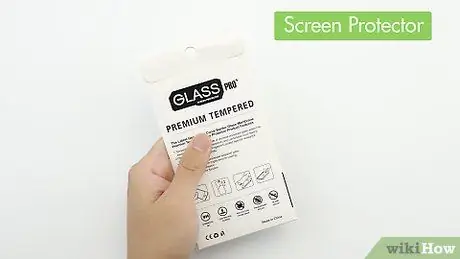
Korak 1. Pripremite zaštitu za zaslon
Obično je zaštita zaslona već izrezana na veličinu zaslona vašeg uređaja (ako morate, pogledajte odjeljak "Savjeti" za rezanje zaštitnika zaslona kako bi odgovarao ekranu vašeg uređaja). Evo nekoliko osnovnih sastojaka zaštitnika zaslona:
- Polutvrdi, klizavi i prozirni materijali u obliku boca sode, poput PET-a, najčešće se koriste i najbolje su kvalitete. (Varijacije poput polureflektirajućih ili mat materijala mogu biti korisne, ali nisu nužne.)
- Čvrsto staklo (kaljeno staklo) koje je bistro i vrlo tvrdo, poput jačeg pokrova za mikroskop. Ovaj materijal ima plastični premaz koji drži štitnik zaslona u slučaju loma. Ovo staklo je vrlo otporno na ogrebotine, ali se lako odlijepi kad se odlijepi.
- Vrlo jaka i gusta plastika, poput polikarbonata. Ova plastika štiti zaslon od izravnih udara, manje je otporna na ogrebotine, izgleda brzo istrošeno i može smanjiti točnost zaslona osjetljivog na dodir uređaja.
- Mekana vinilna plastika. Ne preporučuje se jer nije dobro koristiti, ali može spriječiti ogrebotine.

Korak 2. Shvatite ograničenja zaštitnika zaslona
Zaštite zaslona mogu zaštititi od većine kozmetičkih ogrebotina i ogrebotina te ne sprječavaju oštećenje zaslona uređaja (osobito na telefonima gdje je cijeli prednji dio zaslon osjetljiv na dodir i nema puno plastične zaštite). Kućište "odbojnik" koje pokriva cijeli prednji rub telefona može dobro zaštititi telefon od udaraca, a pritom poboljšati njegov izgled. Ne držite telefon u stražnjem džepu ili na drugom mjestu gdje se lako može zgnječiti.

Korak 3. Pronađite čisto radno mjesto
Odaberite sobu u kojoj je zrak miran. Stanje sobe možete poboljšati parom. Uključite vrući tuš tako da se soba napuni parom. Kad se para počne rasipati, prašina u prostoriji trebala se znatno smanjiti. Ovo je najbolje vrijeme za ugradnju zaštite za zaslon.

Korak 4. Operite ruke
Osušite ruke čistim ručnikom. Protresite ga kako biste uklonili preostalu dlačicu.
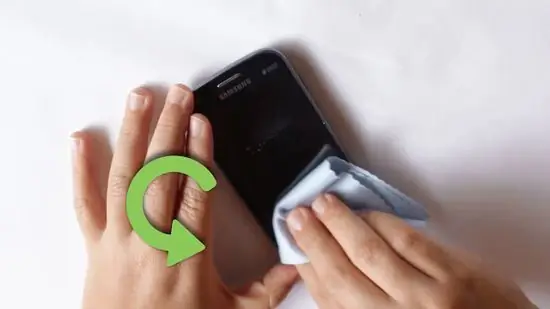
Korak 5. Očistite zaslon uređaja
Obrišite blagim otapalom, poput sredstva za čišćenje naočala ili alkohola za trljanje, ili krpom navlaženom u vodi sa sapunom kako ne biste oštetili ili pokvarili završnu obradu uređaja. Obrišite mekom krpom i uklonite što je moguće više dlačica puhalicom ili nježno poparite krpom koja ne ostavlja vlakna, poput krpe od mikrovlakana koja obično dolazi sa zaštitom zaslona.
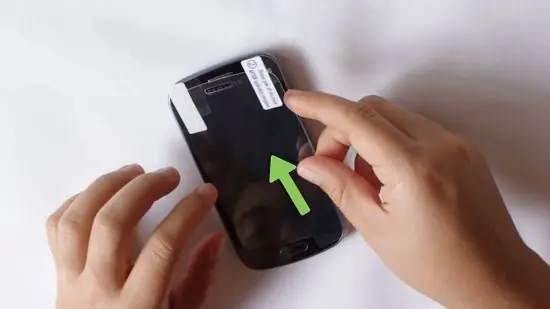
Korak 6. Provjerite položaj zaštite ekrana
Pažljivo izvadite zaštitnu foliju iz pakiranja. Prije nego što uklonite podlogu, postavite zaštitnik zaslona na zaslon uređaja kako biste provjerili dobro pristaje li i ne blokira li prednju kameru (što će se poremetiti ako zaštita zaslona nije ravna) i otvor za mikrofon.
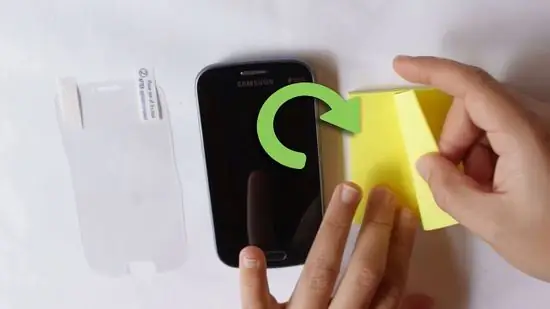
Korak 7. Uklonite preostalu prašinu blagim ljepilom
Zaslon uređaja mora biti bez prašine prije nanošenja zaštitnog zaslona. Mjehurići zraka s vremenom će se proširiti na plastiku, a otisci prstiju zalijepit će se za ljepilo, ali prašina će ostati sve dok se koristi zaštita zaslona. Lagano tapkajte ljepljivu poruku (npr. "Post-it") po ekranu uređaja. Pogledajte odsjaje zaslona u svijetlim područjima pod kutom kako biste mogli provjeriti ima li na ekranu prašine. Ugradite zaštitu za zaslon neposredno prije nego što se prašina ponovno skupi na ekranu uređaja!
Neki luksuzni zaštitnici zaslona imaju posebne naljepnice za skupljanje prašine
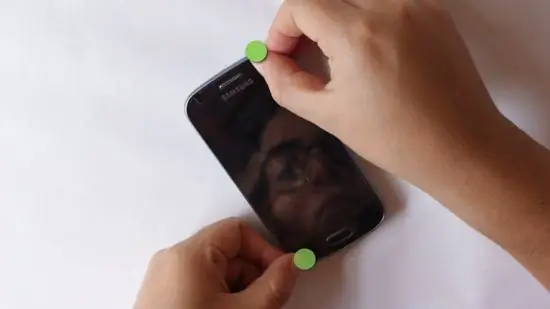
Korak 8. Pridržavajte se zaštitnog zaslona dok pažljivo poravnavate sve rubove
Odlijepite stražnju polovicu štitnika zaslona s jednog kraja kako biste mogli kontrolirati drugi kraj. Poravnajte ga s rubom zaslona mobilnog uređaja ostavljajući unaprijed definirane granice i provjerite hoće li zaštitnik zaslona dobro pristajati uz rub zaslona uređaja. Nakon toga odlijepite cijelu podlogu i spljoštite štitnik zaslona tako da se dobro zalijepi.
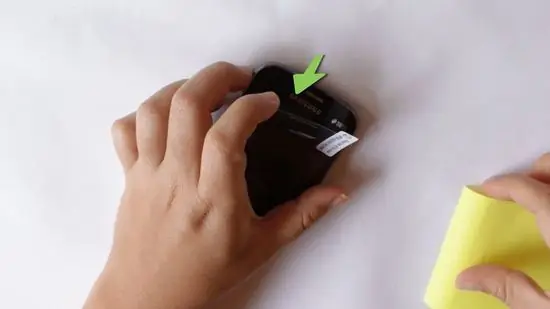
Korak 9. Zanemarite manje pogreške poput sitnih mrlja prašine
Ako to pokušate riješiti, vaš bi se problem mogao pogoršati. Zaštita zaslona će apsorbirati štetu učinjenu na vašem mobilnom uređaju te će se na kraju morati zamijeniti novim. Ako trebate promijeniti položaj zaštitnika zaslona, pažljivo podignite rubove tankim, ali ne oštrim predmetom, poput materijala za podlogu, noktiju ili plastične žlice. Ako iza zaštitnika zaslona postoji trunčica prašine, pokušajte je pokupiti ljepljivom bilješkom, celofanskom trakom, poput "škotske trake". Pokušajte ne ometati ljepljivi dio štitnika zaslona.
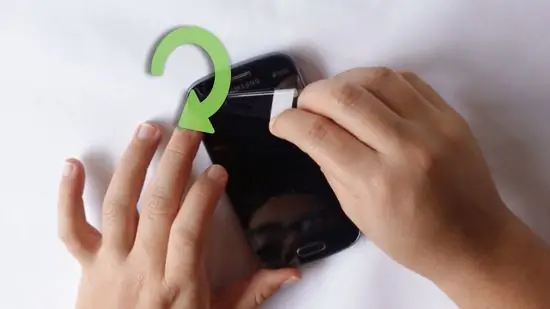
Korak 10. Uklonite mjehuriće zraka
Obrišite mjehuriće zraka uz rubove mekim predmetom, poput kreditne kartice. Ne brišite snažno, osim ako zaštita zaslona ima zaštitnu površinu koja će se ukloniti nakon postavljanja zaštite. Na kraju će se zrak raspršiti, a preveliki pritisak ogrebotinu će zaštititi vaš novi zaslon
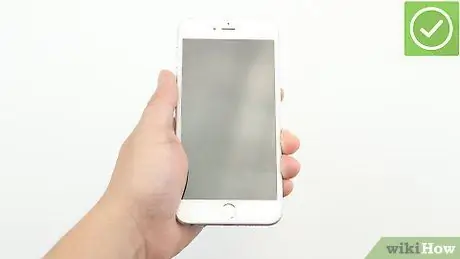
Korak 11. Gotovo
Slobodno koristite svoj mobilni uređaj bez imalo straha.
Savjeti
- Provjerite gledate li u zaslon pod kutom koji vam omogućuje da vidite svu prašinu na ekranu.
- Pažljivo i pažljivo instalirajte zaštitu za zaslon. Pokušajte ne tresti ruke dok pričvršćujete zaštitu za zaslon.
- Ne dodirujte ljepljive dijelove štitnika zaslona. Tretirajte to kao držanje CD -a (ne dodirujte dno).
- Preporučuje se da se zaštita zaslona instalira odmah nakon vađenja iz ambalaže.
- Držite dno zaštitnika zaslona prema dolje nakon uklanjanja dna. To će smanjiti šanse da se prašina zalijepi za ljepljivi dio štitnika zaslona.
- U protivnom možete staviti neku traku preko vrha štitnika zaslona (dio koji se ne lijepi) kako biste ga lakše zalijepili.
- Možete kapiti kap pročišćene vode (obično s žličicom alkohola i/ili sapunom za posuđe pomiješanom sa šalicom vode) na zaslon prije nego što pričvrstite štitnik za zaslon kako biste brzo uklonili mjehuriće. Samo pazite da ne kapnete previše u uređaj. Nemojte još koristiti uređaj i ostavite ga nekoliko sati da se zaštita zaslona potpuno osuši.
- Zaštita zaslona jednostavan je pribor koji u maloprodajnim objektima ima tendenciju biti precijenjen jer obično dolazi sa sporednim troškovima.
- Tankom plastičnom zaštitnom ekranu lako možete promijeniti veličinu pomoću male oštrice za rezanje (kako biste spriječili podizanje rubova) i zatupljivanjem kutova. Čvrsto ga držite i pokušajte prerezati zaštitnik zaslona u jednom rezu. Ako režete odjednom, rezultirajući rubovi obično su savijeni i neravni.
Upozorenje
- Prašina je posvuda. Ako ostavite predugo, prašina će se nalijepiti na zaslon.
- Nemojte biti frustrirani. Zapamtite, zaštitnici zaslona su predmeti koji se često mijenjaju. Ovaj pribor mora biti pravilno instaliran kako bi učinkovito zaštitio zaslon vašeg mobilnog uređaja i na kraju ćete ga morati zamijeniti.






